ما هي البزاقات وكيفية تسميتها
نشرت: 2021-01-02اكتشف ما هي الرخويات الموجودة في WordPress ، وكيف تؤثر على مُحسنات محركات البحث ، وكيف تعمل ، وكيفية تسميتها بشكل صحيح.
كيفية تغيير الرخويات:
- انتقل إلى المنشورات أو الصفحات أو الفئات.
- حدد صفحة أو منشور أو فئة.
- انقر فوق "تحرير"
- ابحث عن قسم الرابط الثابت.
- قم بتحريره واكتب في سبيكةك.
- ثم انقر فوق "حفظ" و "حفظ المسودة"
ما هي البزاقات
في WordPress ، توجد أجزاء من عنوان URL لصفحة أو منشور يُطلق عليها اسم slugs. هم في الأساس أقسام في نهاية عنوان URL. إنه جزء من عنوان URL الذي يشرح موضوع هذه الصفحة المحددة. على سبيل المثال ، عنوان URL لهذه الصفحة هو " https://labinator.com/slugs " والارتباط الثابت هو " slugs ".
الرخويات هي مؤشرات لمحرك البحث لمعرفة ما تدور حوله صفحة معينة. يخبرون المستخدم ومحرك البحث بنوع المحتوى أو الغرض الذي يحتوي عليه جزء معين من موقعك.
هذا مهم جدًا لأن الرابط الثابت يساعد محرك البحث في التعرف على المعلومات المتعلقة بموقعك. كما أنه يساعد القارئ على معرفة ما سيكون عليه الموقع. هذا يجعل البزاقة حاسمة بالنسبة لكبار المسئولين الاقتصاديين ويجعل القراء ينقرون على موقعك.
أين وجدوا
يتم استخدام slug لأربعة أغراض رئيسية في WordPress. يتم استخدامه كجزء من عنوان URL ، كما ذكرنا من قبل ، لصفحاتك ومنشوراتك. يتم استخدامه أيضًا لعناوين URL لفئات موقعك. أخيرًا ، يمكن أيضًا استخدام الرقائق لعنوان URL الخاص بالمؤلف.
يمكن أن توفر لك ارتباطات الصفحة الكثير من المعلومات حول موضوع الصفحة المحددة. مثل عنوان URL هذا ، يحتوي " www.example.com/about " على الرابط الثابت " about ". هذا يخبرك أن الموقع هو صفحة من نحن. ينطبق هذا أيضًا على منشورات مثل هذه حيث تعرض slug الموضوع الرئيسي للمنشور ، على سبيل المثال ، هذه المشاركة تدور حول الرخويات والارتفاع هو " الرخويات ".
ببساطة تخبرك الرقائق ذات الفئة / العلامة بالفئة الموجودة في الصفحة التي تزورها. وهذا يعني أن عنوان URL " www.example.com/videos/cat-video " يحتوي على الرقائق " مقاطع الفيديو " و " فيديو القط ". في هذا المثال ، تخبرنا الرخويات أننا في فئة مقاطع الفيديو وعلى صفحة فيديو القط لهذا القسم.
يسمح لك المؤلف البزاق بتغيير الرخويات لصفحة المؤلف لموقع WordPress الخاص بك. هذا ليس مهمًا ولكننا ما زلنا ندرجه في هذا البرنامج التعليمي ونوضح لك كيفية تغييره.
كيف تؤثر على تحسين محركات البحث
كما ذكرنا من قبل ، تعتبر الرخويات ضرورية لكبار المسئولين الاقتصاديين. تخبر الرقائق برامج الروبوت في محرك البحث عن موضوع صفحتك ومحتوياتها. هذا يعني أنه إذا قمت بكتابة سبيكة جيدة حقًا ، فمن المحتمل أن تتمكن من زيادة تصنيفات البحث الخاصة بك.
يمكن أن تساعد سبيكة جيدة بشكل كبير روبوتات البحث ، ولكنها يمكن أن تساعد أيضًا الشخص الذي يقرأ سبيكةك. تعد كتابة عنوان URL بسيط ونظيف قصير أمرًا أساسيًا لتحسين صفحتك. نظرًا لأن الارتزاق بعيد عن عنوان URL ، فإنها تلعب دورًا كبيرًا في إنشاء عنوان URL جيد.
يجب أن يكون الرابط الخاص بك سهل القراءة وقصيرًا ومركّزًا على الموضوع الرئيسي للصفحة. يمكن أن يساعد وضع الكلمة الرئيسية لصفحتك في السبائك بشكل كبير في تحسين محركات البحث. إذا كانت صفحتك تتناول أفضل طعام قطط ، فيجب أن يكون عنوان URL هو " www.example.com/cat-foods ".
كيفية تسميتها وتغييرها
كيفية تغيير آخر الرخويات
انتقل أولاً إلى المنشورات على لوحة معلومات WordPress الخاصة بك.
ثم ابحث عن المنشور الذي تريد تعديله أو تغييره.
انقر فوق تحرير في المنشور الذي تريد تغييره.
في الصفحة التالية ، ابحث عن قسم الرابط الثابت وانقر على تعديل .
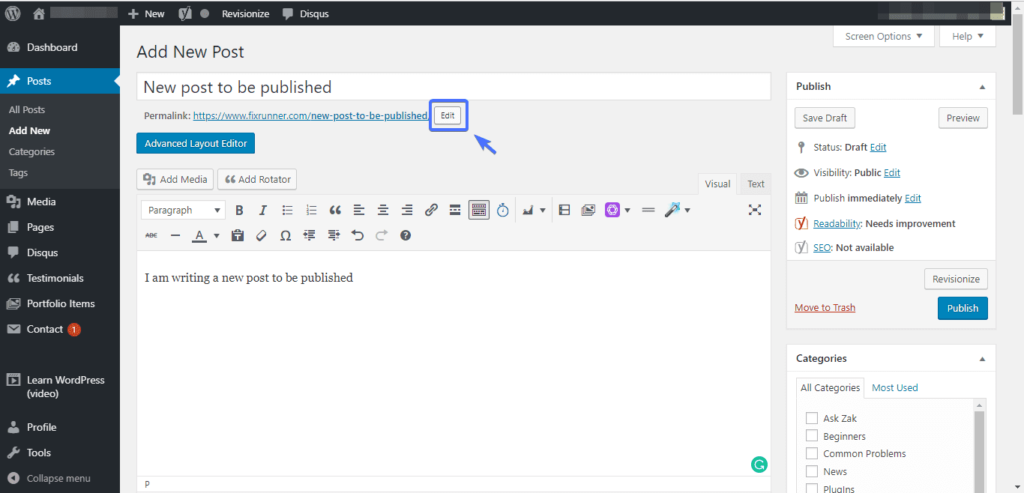
ثم اكتب slug الخاص بك ثم انقر فوق Save .
ثم انقر فوق حفظ المسودة واخرج من الصفحة.
كيفية تغيير الرخويات الصفحة
انتقل إلى الصفحة في لوحة معلومات WordPress الخاصة بك.
ثم حدد الصفحة التي ترغب في تحريرها وانقر فوق تحرير .
كرر نفس الخطوات التي استخدمتها لتغيير ارتباط آخر.
بعد ذلك ، انقر فوق حفظ المسودة واخرج من الصفحة.
كيفية تغيير الفئة / العلامة الرخويات
انتقل إلى المنشورات من لوحة تحكم WordPress الخاصة بك.
ثم انتقل إلى الفئات أو العلامات من هناك.
حدد الفئة أو العلامة التي تريد تحريرها.
انقر فوق تحرير.
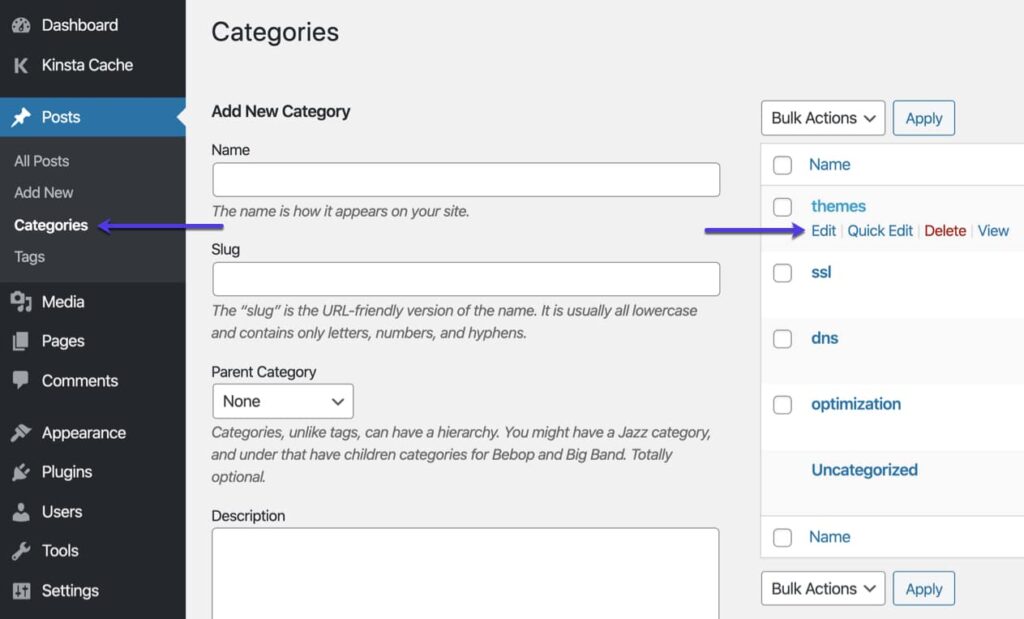
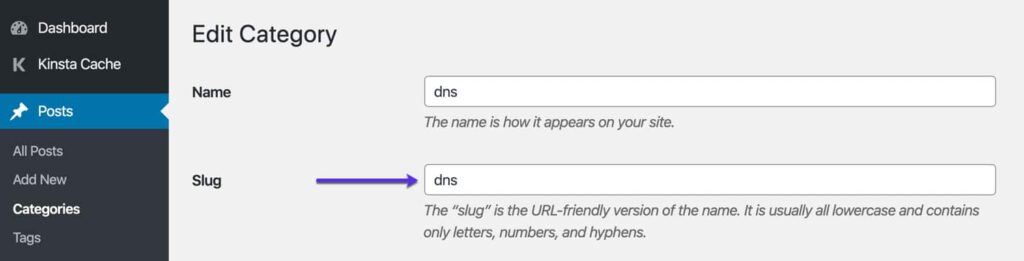
في قسم سبيكة ، اكتب ما تريد.
ثم انقر فوق " تحديث " في الأسفل.
الآن يمكنك الخروج من الصفحة.
كيفية تغيير الرخويات المؤلف
قم أولاً بتثبيت هذا المكون الإضافي المطلوب.
بعد تنشيط المكون الإضافي ، انتقل إلى المستخدمون .
حدد مستخدمًا وانقر فوق تحرير .
انتقل إلى قسم المؤلف Slug في الأسفل.
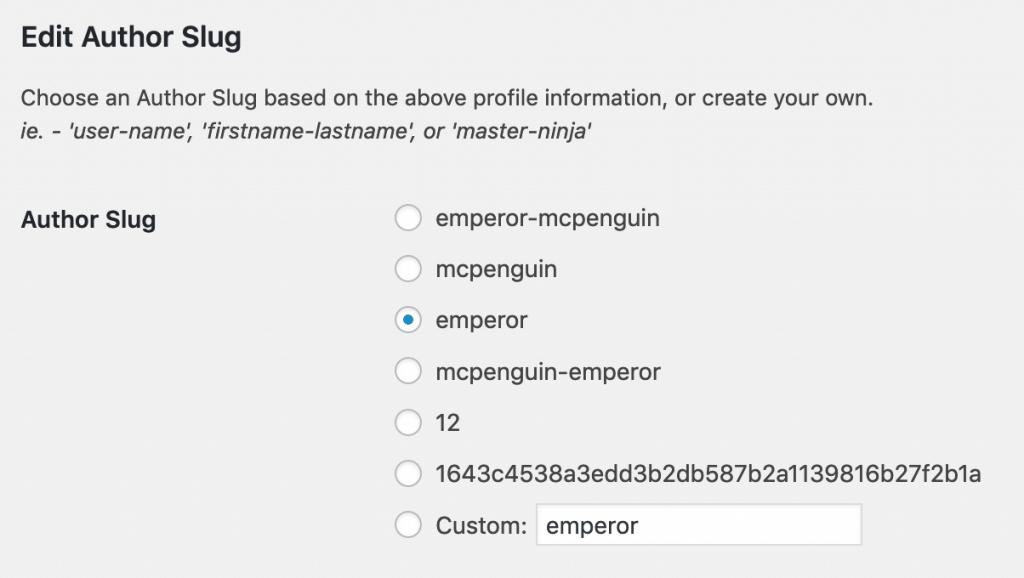
قم بتغيير الرابط الثابت الخاص بك هناك ، ثم انقر فوق تحديث .
الآن يمكنك الخروج من الصفحة.
كيفية تسمية البزاقات الجيدة
في هذا القسم ، سوف نعلمك كيفية تسمية الرخويات الخاصة بك لتحسينها من أجل تحسين محركات البحث وسهولة القراءة. سيتم تقسيم هذا القسم إلى أجزاء أصغر توضح الأشياء الأساسية التي يجب أن تحتوي عليها البزاقات.

أولاً ، يجب أن تكون البزاقات قصيرة وموجزة. يجب أن تكون بسيطة وأن تصل مباشرة إلى صلب الموضوع ، وتجنب استخدام كلمات مثل " كيف ، إلى ، ولماذا " أو أي كلمات أخرى ليس لها وظيفة أو غرض.
يجب عليك التأكد من أن الرخويات لا تتضمن أي أرقام غير مهمة. لا ينبغي أن يكون slug الخاص بك " post؟ = p2432 ". إذا كانت صفحتك حول WordPress SEO ، فيجب أن تكون الرخويات " wordpress-seo " وليس " how-to-wordpress-seo-Ultimate guide ".
علاوة على ذلك ، يجب أن تحتوي الرقائق دائمًا على الكلمة الأساسية الأساسية للصفحة. يساعد ذلك من خلال تحسين مُحسّنات محرّكات البحث ويعطي القارئ فكرة عن الموضوع الرئيسي قبل النقر على الصفحة. إذا كانت الكلمة الرئيسية لصفحتك هي " Ethernet Vs. Wifi "، إذًا يجب أن تكون الشريحة" ethernet-vs-wifi ".
كيفية إجراء عمليات إعادة التوجيه 301
إذا كنت ترغب في تغيير قطعة من الصفحة التي تم نشرها بالفعل ، فستواجه مشكلتين. بعد تغيير الرابط الثابت للصفحة ، لن يعمل الرابط القديم للصفحة . إذا تم حفظ الرابط لدى شخص ما ، فلن يعمل. ستؤدي هذه العملية برمتها إلى حدوث خطأ 404 ، ولكن لحسن الحظ ، يمكن إصلاحه بسهولة.
للقيام بذلك ، سنستخدم مكون إعادة التوجيه 301 هذا الذي سيسمح لنا بإعادة توجيه الأشخاص من الصفحة القديمة إلى الصفحة الجديدة. على الرغم من أنه يجب استخدام هذه العملية فقط بعد تغيير الرخويات وليس أي إعادة توجيه أخرى. الخطوة الأولى هي تنزيل البرنامج المساعد وتثبيته وتنشيطه. ثم انتقل إلى لوحة تحكم WordPress الخاصة بك واتبع الإرشادات أدناه:
انتقل إلى الإعدادات من لوحة التحكم الخاصة بك.
ثم حدد الخيار 301 Redirects .
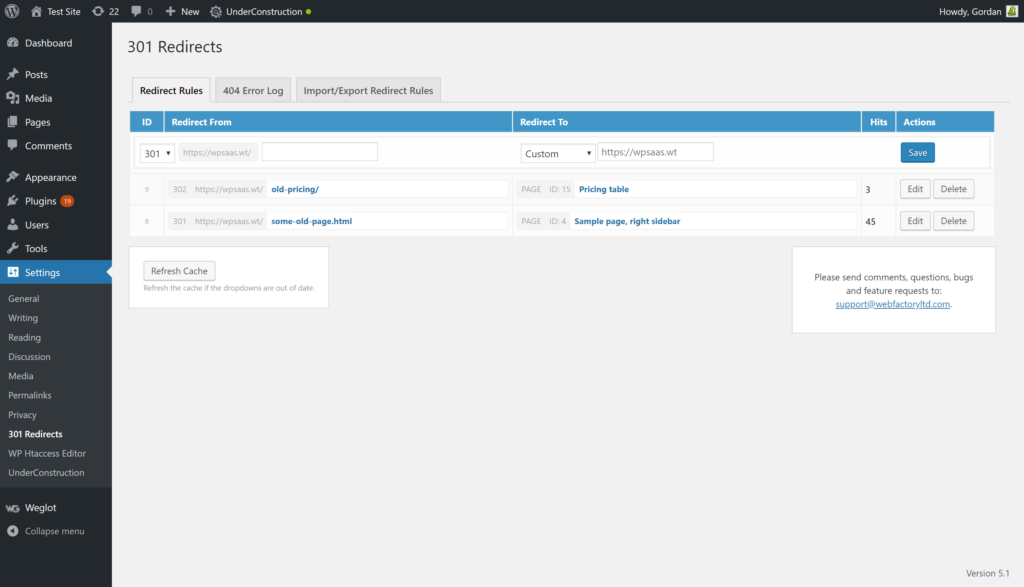
ثم في الجزء العلوي ، أدخل عناوين URL التي تريد إعادة توجيهها.
ثم انقر فوق حفظ .
الآن يمكنك الخروج من الصفحة.
الحل المثالي الخاص بك ووردبريس
إذا كنت تريد المزيد من البرامج التعليمية الرائعة أو المكونات الإضافية والسمات المناسبة لصفحتك ، فلا تبحث بعد ذلك. يمكن أن تساعدك خدماتنا في تشغيل موقع WordPress الخاص بك في غضون يومين فقط ، وستمنحك المكونات الإضافية والسمات الخاصة بنا أفضل فائدة لجهودك. لن تقلق بشأن أي مشاكل في WordPress أو صعوبات فنية بعد الآن.
تحقق من منتجاتنا وخدماتنا هنا!
دليل ووردبريس
أفضل مجموعة من أدلة ووردبريس وقوائم المراجعة
لدينا مجموعة كاملة وأحدث من أدلة WordPress والموارد التي تغطي كل ما تحتاجه لتحقيق أقصى استفادة من موقع WordPress الخاص بك.
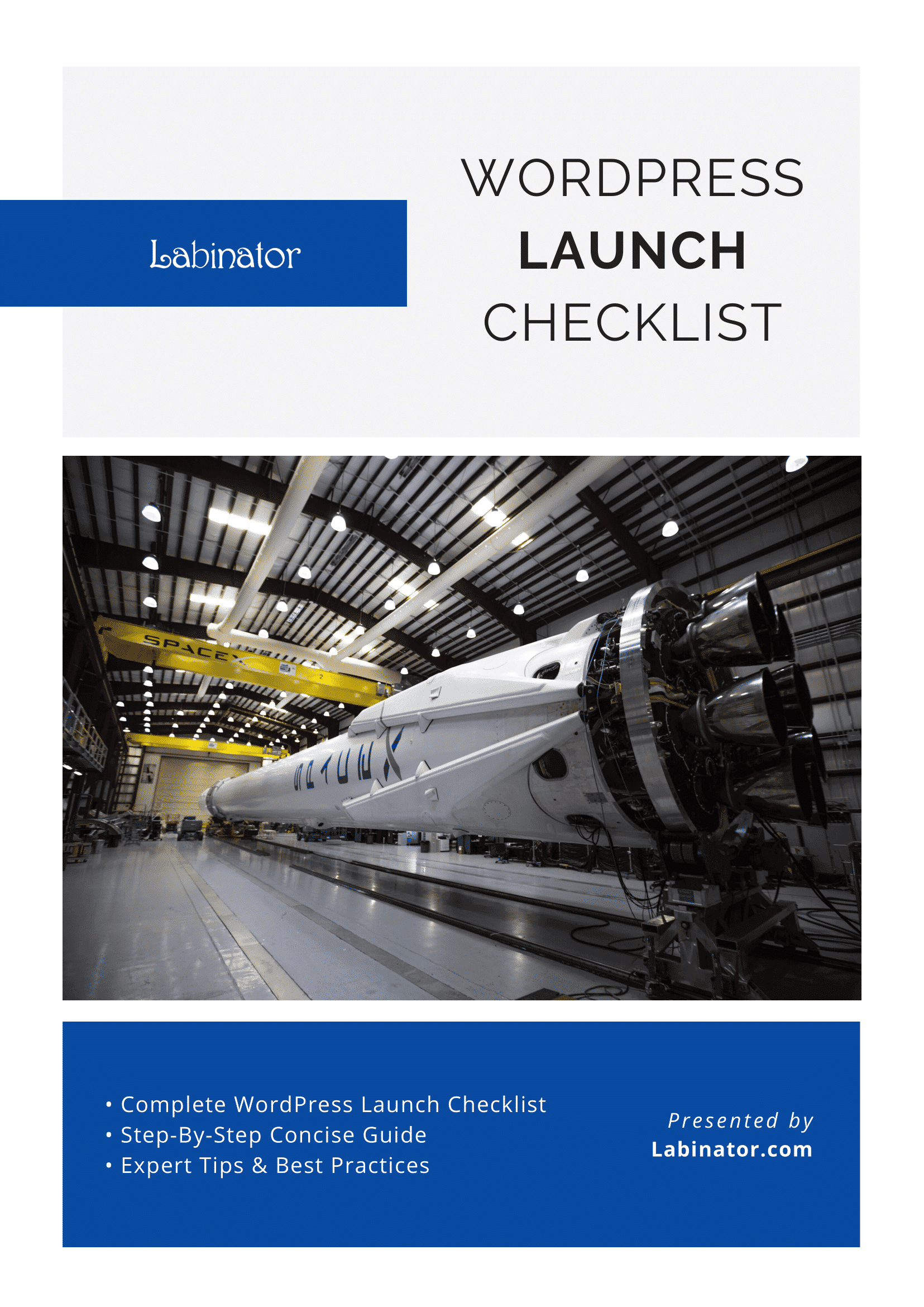
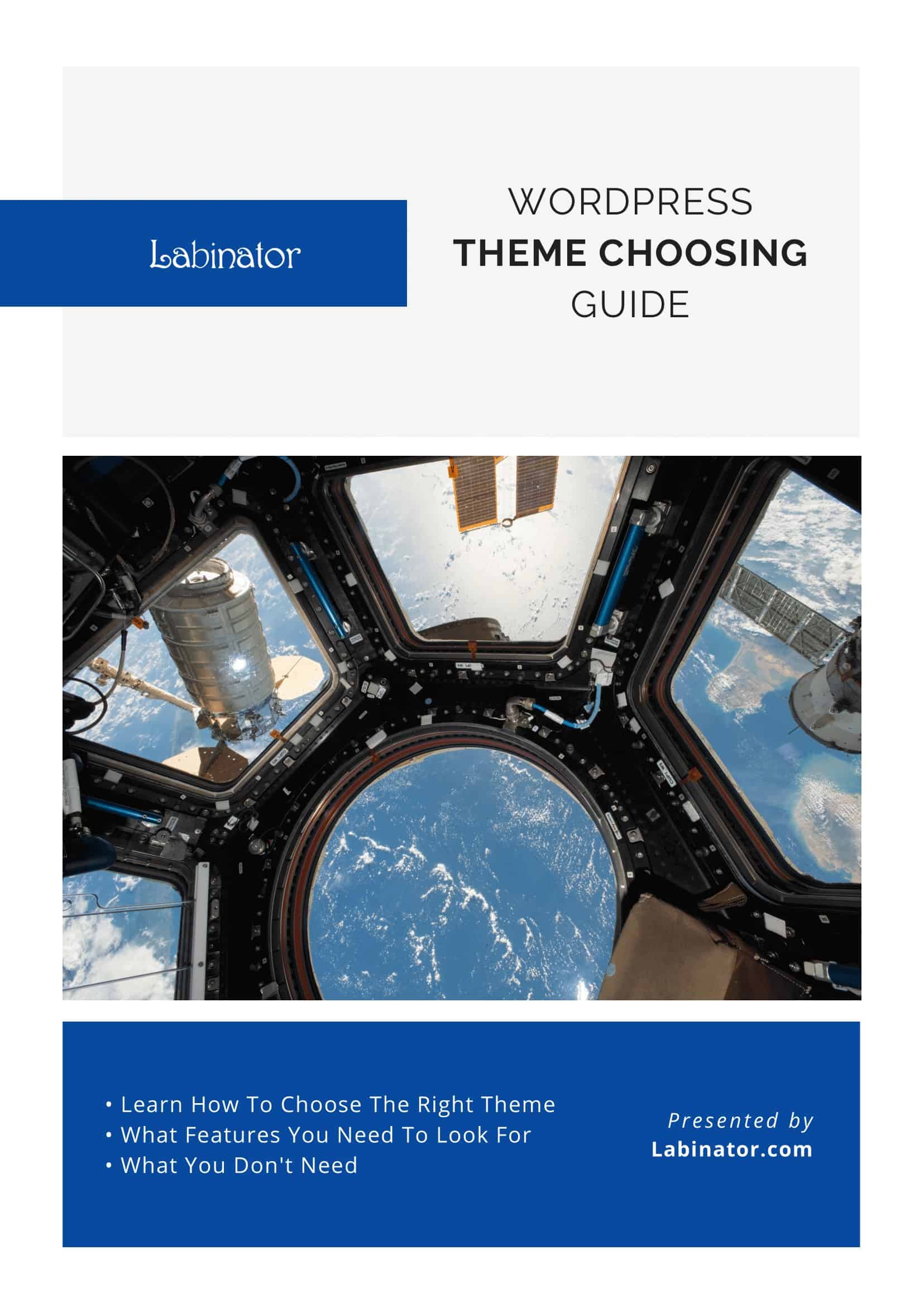
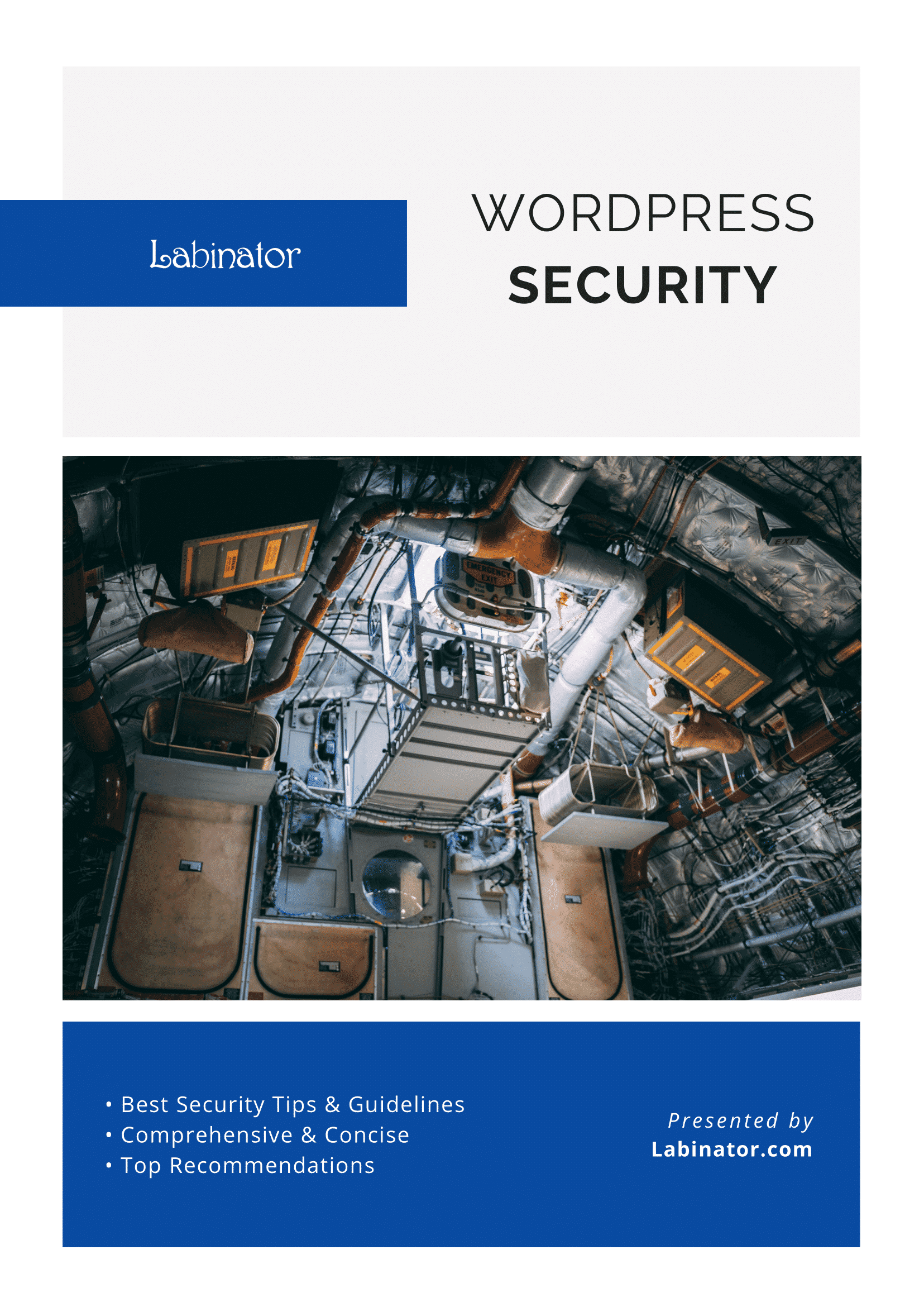
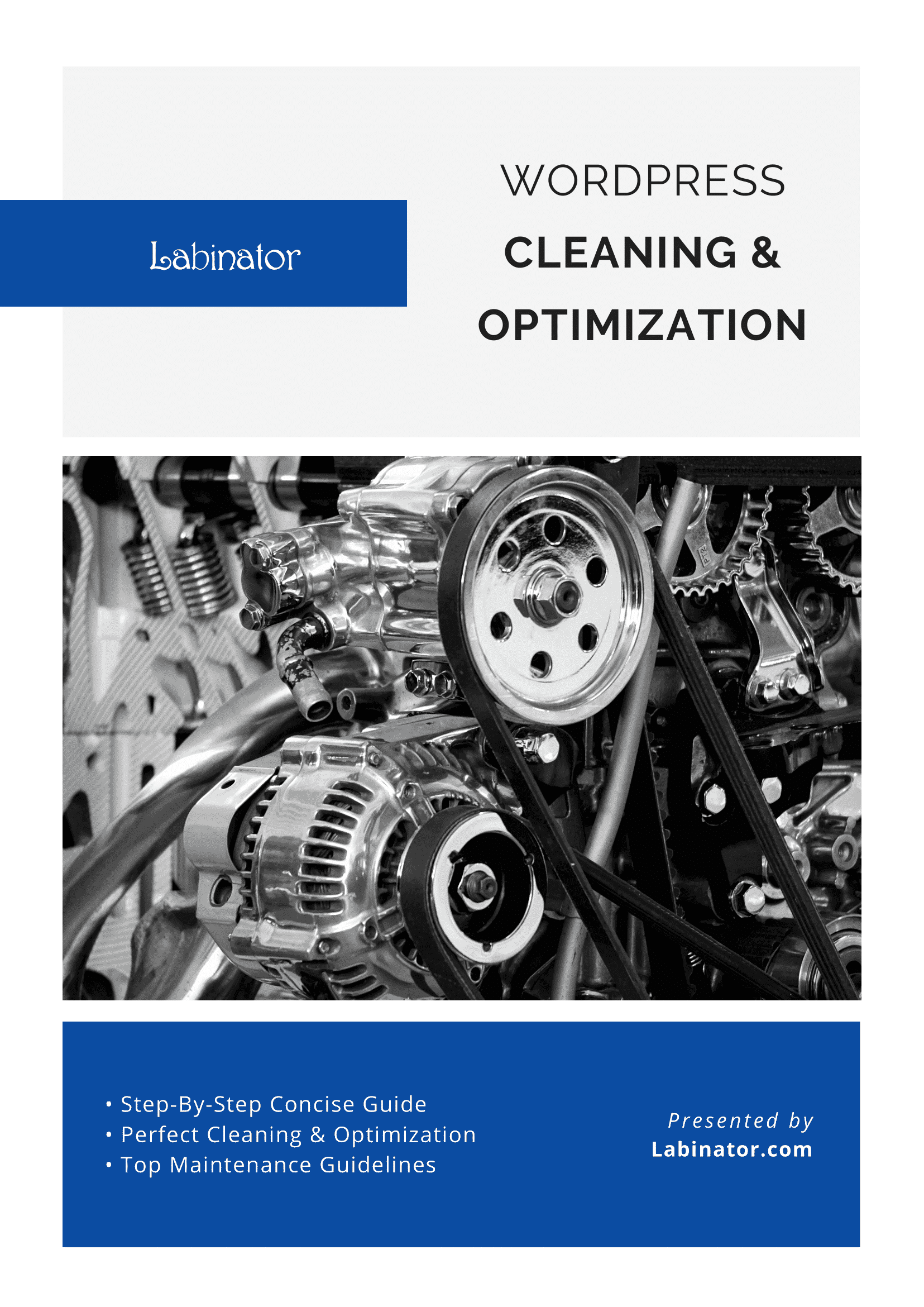
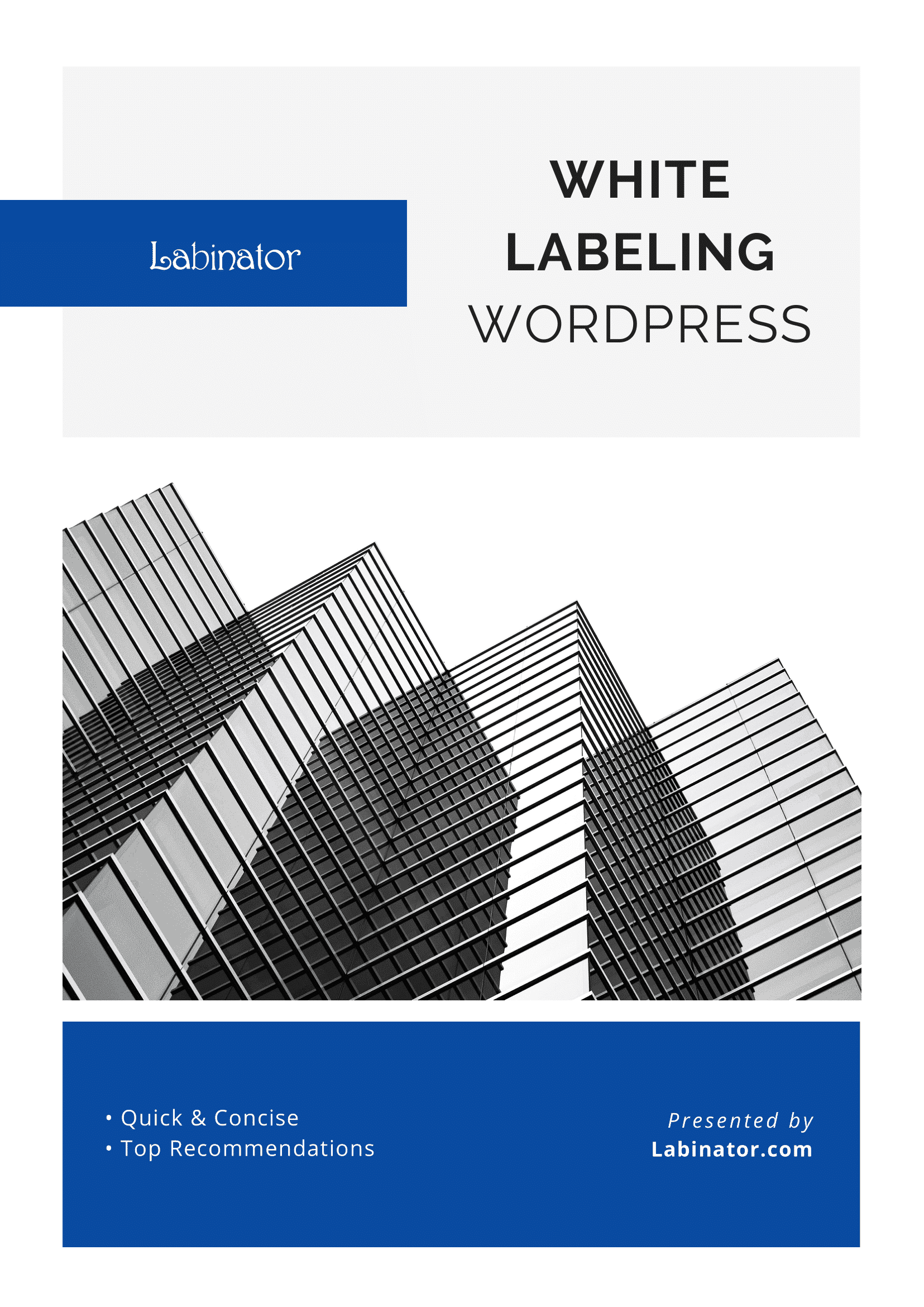
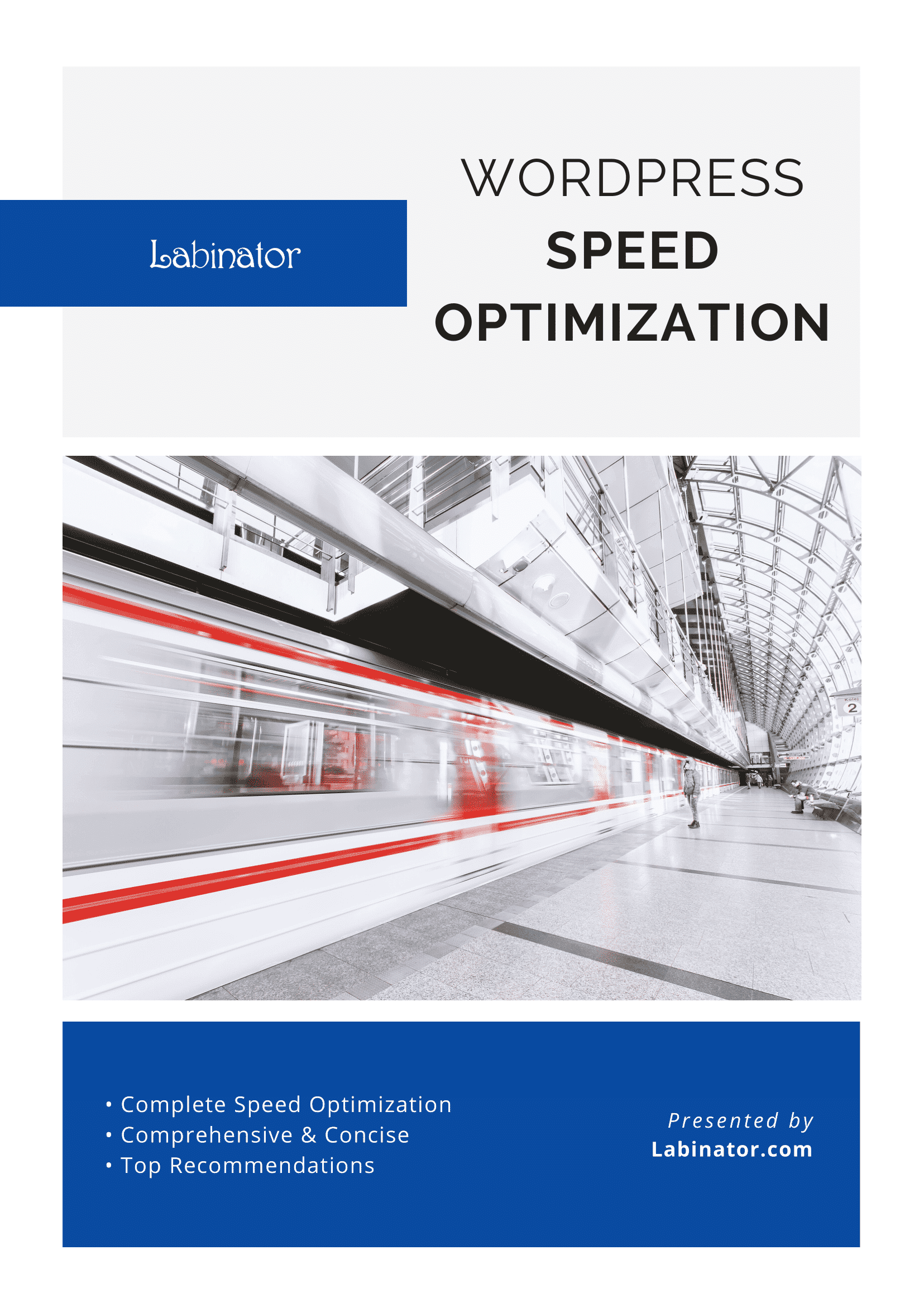
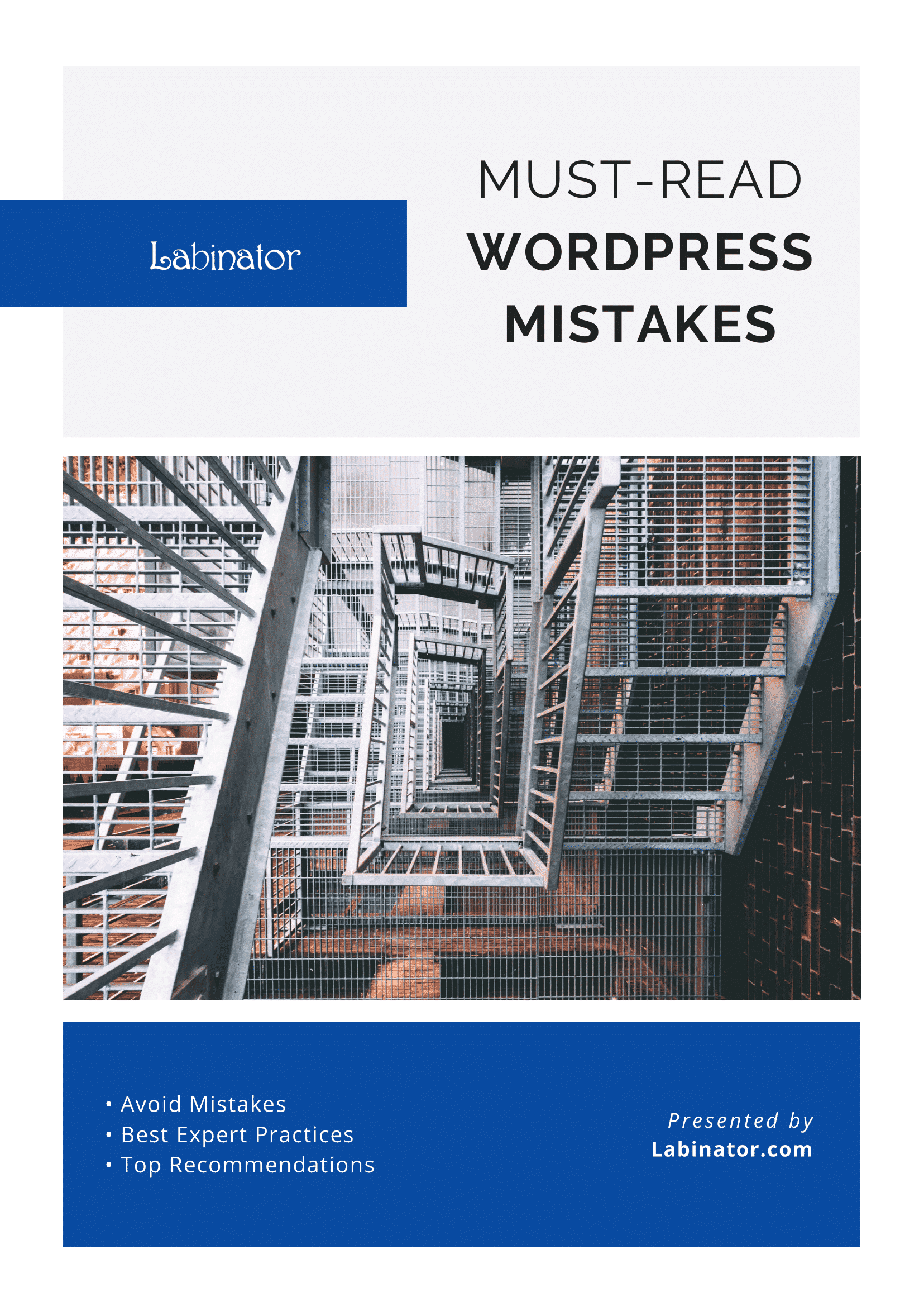
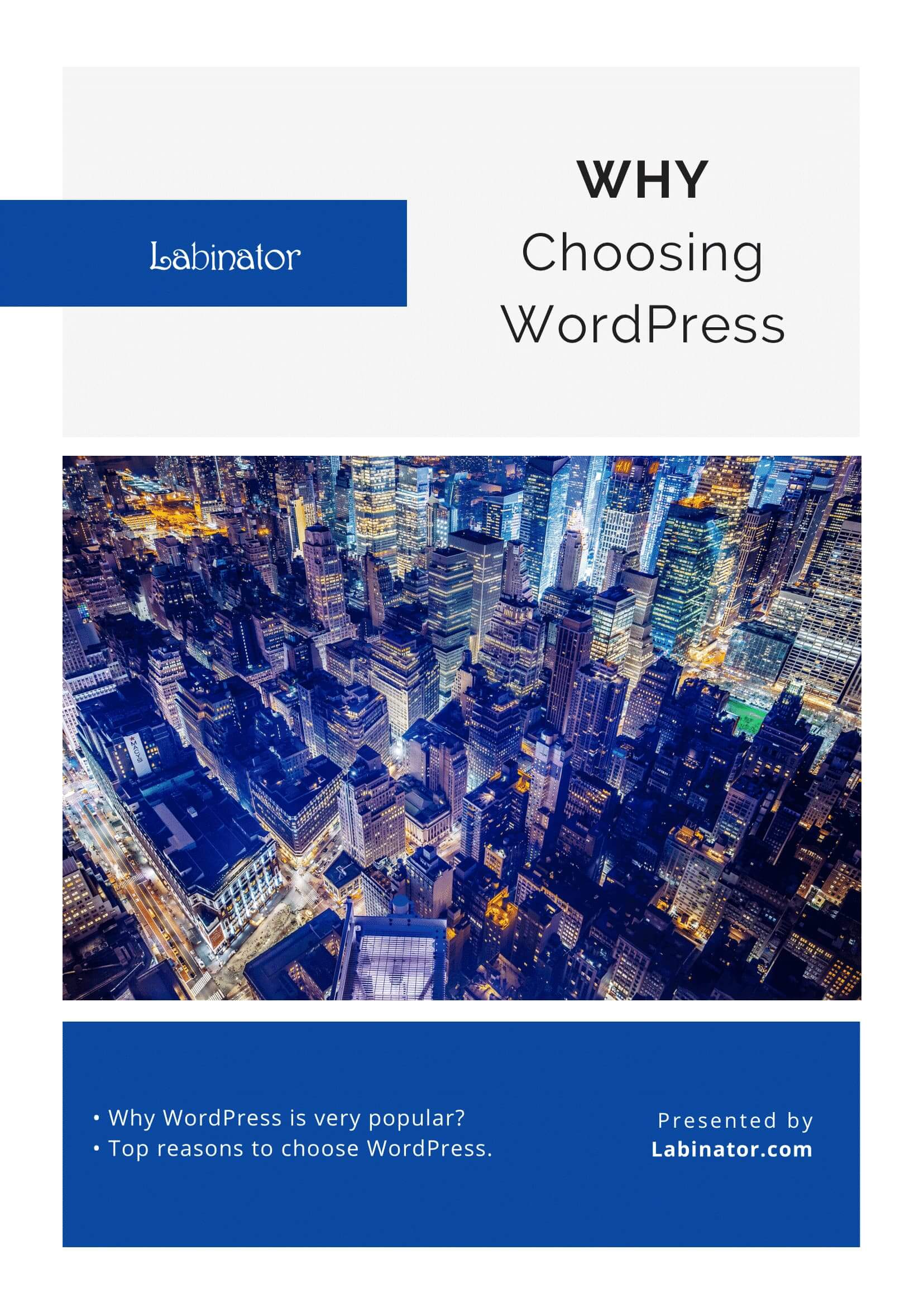
تنزيلهم كلهم!
سيتم إرسال جميع أدلةنا إلى صندوق الوارد الخاص بك
